Las 3 mejores formas de convertir una imagen en SVG
Por Manuel Gonzalez • 2025-10-23 19:10:54 • Proven solutions
Es posible que tenga que convertir imágenes a SVG (Scalable Vector Graphics) cuando no quiera que la imagen se pixele cuando se vea en una pantalla o tablero grande. A diferencia de las imágenes rasterizadas, como los archivos SVG calculan automáticamente los píxeles y sus colores cuando se amplían y actualizan la información en consecuencia, las fotos siguen siendo nítidas y definidas independientemente del tamaño al que se amplíen.
Dicho esto, aquí conocerá las herramientas que pueden ayudarle a convertir una imagen rasterizada (como JPG o PNG) en SVG tanto en ordenadores Windows como Mac. Además de esto, también aprenderá a realizar dichas conversiones en línea para que todo el proceso siga siendo gratuito e independiente de la plataforma para usted.
- Parte 1. El mejor método para convertir una imagen en SVG en Windows
- Parte 2. Cómo convertir fotos en SVG en Mac
- Parte 3. Cómo convertir una imagen a SVG en línea
Parte 1. El mejor método para convertir una imagen en SVG en Windows
Lamentablemente, Windows no tiene ninguna herramienta incorporada para convertir fotos a SVG y debes instalar un programa de terceros si quieres hacer el trabajo.
Según algunos profesionales, entre todos los demás convertidores, Inkscape es comparativamente mejor. Inkscape está disponible para Windows, Mac y Linux, y es una completa herramienta de diseño y edición vectorial que puede ayudarle a crear logotipos, iconos, imágenes prediseñadas, diagramas y mucho más. Además, al utilizar SVG como formato principal, Inkscape puede tratar la extensión como su "primer idioma" a la hora de guardar los proyectos/imágenes.
Puede seguir los pasos indicados a continuación para aprender cómo convertir una imagen en SVG con Inkscape en un PC con Windows:
Paso 1: Abrir la imagen en Inkscape.
Después de descargar e instalar Inkscape (desde https://inkscape.org/release/0.92.4/windows/) en su ordenador Windows, vaya a Fichero> Abrir Utiliza el Seleccionar el archivo a abrirel cuadro para abrir la foto que desea convertir a SVG, y haga clic en Aceptar en el cuadro de preferencias de importación de imágenes para llevar la foto de origen a Inkscape dejando todas las configuraciones a sus valores predeterminados.
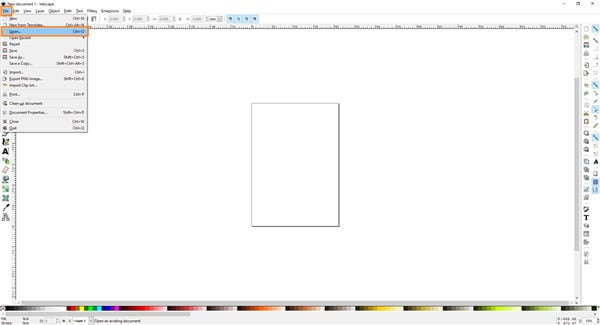
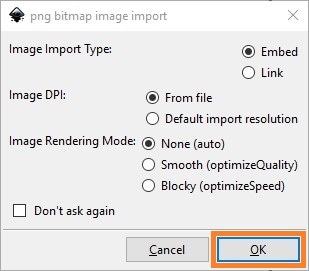
Paso 2: Editar la imagen (opcional).
Utiliza las herramientas de edición para realizar las modificaciones necesarias en la imagen.
Paso 3: Guardar como SVG.
Vaya a Archivo y haga clic en Guardar como En el cuadro Seleccionar archivo para guardar, seleccione una carpeta de destino, asegúrese de que Inkscape SVG (*.svg) o Plain SVG (*.svg) esté seleccionado en la lista desplegable Guardar como tipo y haga clic en Guardar para convertir la foto en SVG.
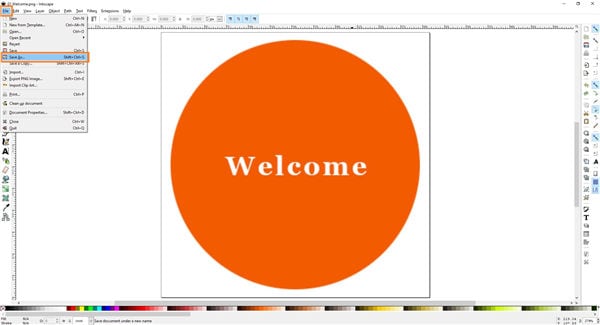
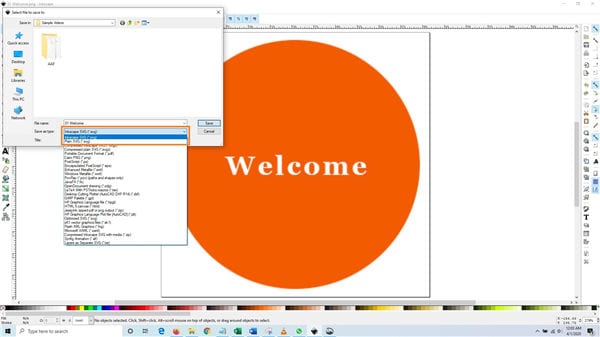
Parte 2. Cómo convertir fotos en SVG en Mac
Si utilizas un ordenador Mac, tienes opciones limitadas, ya que el sistema operativo no te permite modificar sus archivos de sistema tan convenientemente como lo hace Windows. Dicho esto, la siguiente sección sugiere un eficiente convertidor de pic a SVG llamado GIMP que tiene todas las características avanzadas necesarias para hacer del software un programa de edición de imágenes completo.
Disponible para casi todas las plataformas, incluido Mac, GIMP (https://www.gimp.org/downloads/) se compara a veces con Adobe Photoshop. De hecho, muchos principiantes y aficionados prefieren usar GIMP debido a su interfaz fácil de usar y personalizable. Otra razón para elegir GIMP en lugar de su caro competidor, Adobe Photoshop, es que el primero es de código abierto y de uso gratuito. Sin embargo, requiere menos recursos que esta última.
Puede aprender a utilizar GIMP para convertir una foto en SVG siguiendo las instrucciones que se indican a continuación:
Paso 1: Abra la imagen en GIMP.
Después de instalarlo en tu ordenador Mac, inicia GIMP y, para simplificar, arrastra la imagen que quieras convertir a SVG y suéltala dentro de su interfaz.
Paso 2: Convertir en ruta.
Utilice cualquiera de las herramientas de selección para seleccionar las partes de la imagen (o toda la foto) que desee exportar a SVG, vaya al menú Seleccionar de la barra de menús de la parte superior y haga clic en A la ruta para crear una ruta a partir de la selección.
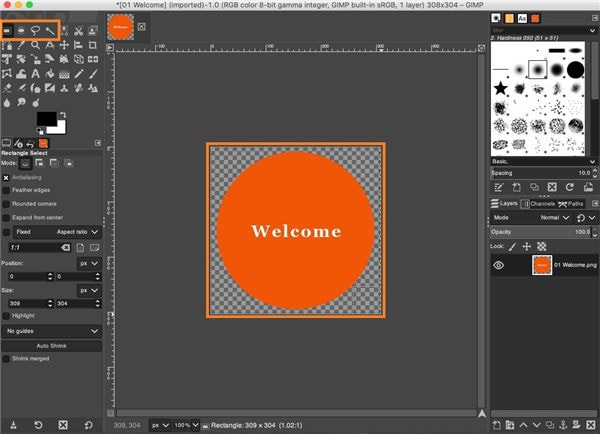
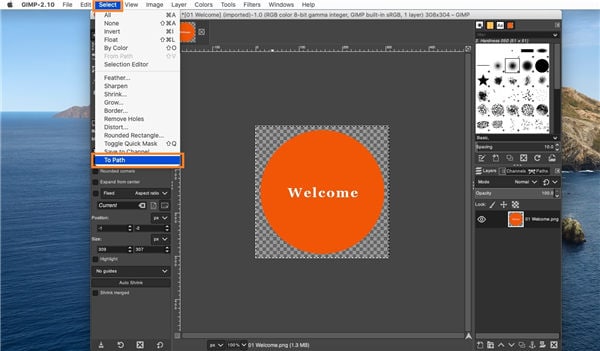
Paso 3: Exportar la ruta como SVG.
Vaya al panel Rutas de la derecha (Si el panel no está ya presente, vaya a Windows > Diálogos acoplables , y haga clic en Rutas ), haga clic con el botón derecho en la ruta que acaba de crear y haga clic en Exportar ruta A continuación, en el cuadro Exportar ruta a SVG, escriba un nombre seguido de .svg en el campo Nombre, seleccione una carpeta de destino en la barra Lugares de la izquierda y haga clic en Guardar en la esquina inferior derecha del cuadro para convertir una foto en un SVG.
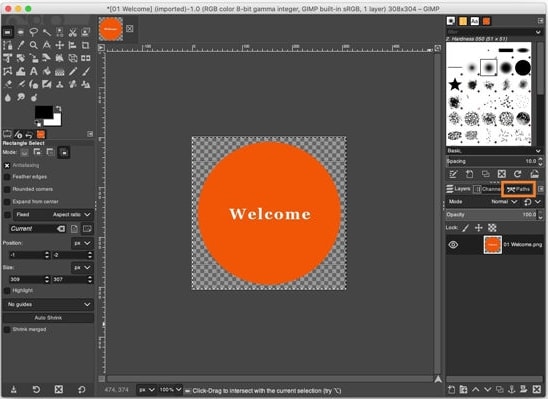
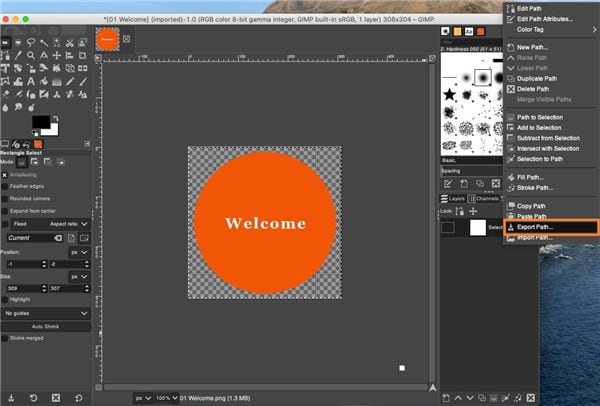

Parte 3. Cómo convertir una imagen a SVG en línea
Además de utilizar programas de escritorio para convertir imágenes a SVG, también puede probar una solución eficaz en línea. El uso de una herramienta de este tipo puede ser útil cuando no quieres instalar un programa dedicado en tu PC, probablemente porque tu disco duro no tiene suficiente espacio para aplicaciones adicionales, no conviertes imágenes con tanta frecuencia, o tu ordenador no está equipado con el último hardware para soportar cualquier software que requiera muchos recursos para trabajar. Independientemente del motivo, puede utilizar el convertidor de imágenes a SVG en línea más sencillo, llamado Vector Magic, que la mayoría de los profesionales aprecian.
Con el modo totalmente automático activado, la herramienta reduce su intervención manual, y todo lo que necesita hacer es cargar la imagen rasterizada de cualquier formato, y descargar el SVG. Es tan sencillo como eso. Sin embargo, si es necesario, puedes utilizar las herramientas de edición elemental disponibles en la página web para hacer algunos retoques básicos como la eliminación del fondo, los ajustes de color, la selección del nivel de detalle de la información (bajo, medio o alto), etc. para que la imagen tenga un mejor aspecto.
Puede aprender cómo convertir una imagen en un SVG con Vector Magic siguiendo los siguientes pasos:
Paso 1: Subir la imagen de origen.
Inicie su navegador web favorito en cualquier ordenador que esté utilizando, vaya a https://vectormagic.com/, haga clic en el botón Pick Image To Upload de la sección Online y cargue la imagen de origen que desee convertir a SVG.
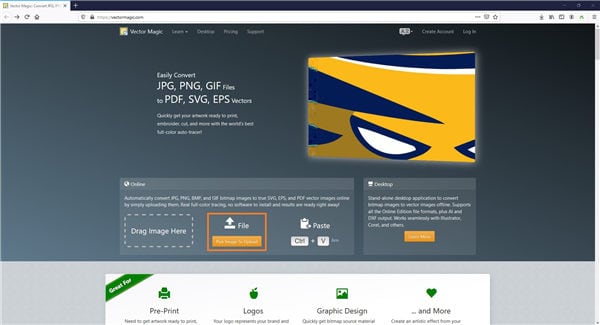
Paso 2: Realice los ajustes necesarios (opcional).
Observe la diferencia de calidad entre las imágenes presentes en las secciones Imagen original y Resultado vectorizado de la ventana principal y utilice las opciones del panel derecho de la página web para realizar los ajustes necesarios para modificar la imagen que se ajuste a sus necesidades.
Paso 3: Descargar el archivo de salida.
Haga clic en Descargar resultado en la esquina superior derecha de la página y en el botón SVG de la página siguiente para descargar el archivo SVG convertido en su ordenador.
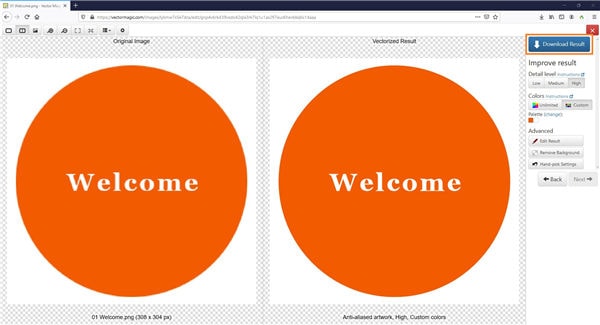
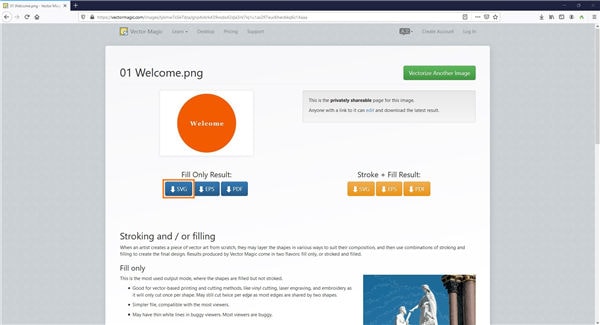
Conclusión
Si eres diseñador gráfico y conviertes regularmente imágenes a SVG, es posible que necesites un programa específico para todos tus trabajos de conversión. Por otro lado, si te encuentras con este tipo de tareas rara y ocasionalmente, cualquier convertidor online eficiente de imágenes a SVG, como Vector Magic, debería ser suficiente, y servir bastante bien al propósito.
 Wondershare UniConverter - El mejor conversor de vídeo para Mac/Windows (incluye Catalina)
Wondershare UniConverter - El mejor conversor de vídeo para Mac/Windows (incluye Catalina)

- Convierte archivos de vídeo a MP4, AVI, WMV, FLV, MKV y otros 1.000 formatos con unos sencillos pasos.
- Convierte varios archivos de vídeo a MP4 por lotes sin pérdida de calidad.
- Convierte videos para optimizarlos para casi todos los dispositivos, como iPhone, iPad, teléfonos Huawei, etc.
- Velocidad de conversión 90 veces superior a la de los convertidores habituales gracias a la exclusiva tecnología APEXTRANS.
- Sus poderosas herramientas de edición te ayudarán a personalizar tus videos, como recortarlos, añadirles una marca de agua, subtítulos, etc.
- Velocidad de conversión 90 veces más rápida que los convertidores comunes con la exclusiva tecnología APEXTRANS.
- Descarga o graba videos de YouTube y otros más de 10.000 sitios para el intercambio de videos.
- Transfiere videos de la computadora a tu iPhone, iPad y otros dispositivos de forma directa y viceversa.
- Caja de herramientas versátil: Añade metadatos de video, creador de gifs, compresor de video y grabador de pantalla.
- Sistemas operativos compatibles: Windows 10/8/7/XP/Vista, macOS 11 Big Sur, 10.15 (Catalina), 10.14, 10.13, 10.12, 10.11, 10.10, 10.9, 10.8, 10.7, 10.6.
Manuel Gonzalez
staff Editor